随着智能设备的日益普及,如何让不同品牌和类型的设备之间能够顺畅连接,成为了许多用户关注的焦点。夜魔(我们假定为一款智能硬件产品)与平板电脑的连接,不仅...
2025-04-19 1 平板电脑
在当今快节奏的数字化时代,通过电子邮箱发送和接收邮件已成为日常生活中不可或缺的一部分。红米平板电脑作为一款优秀的安卓设备,深受用户喜爱,尤其在处理电子邮件方面提供了便利。但是,许多新用户可能会对如何在红米平板电脑上添加邮件附件感到困惑。为此,本篇文章将为您提供一个清晰、系统的指南来解决这一问题,同时确保内容具有深度、全面性并符合SEO优化标准。
在开始之前,请确保您的红米平板电脑已经安装了邮件客户端应用程序(如Gmail,Outlook等),并且您已经成功设置了您的邮箱账户。以下操作步骤以Gmail应用程序为例,其它邮件客户端的操作过程大同小异。
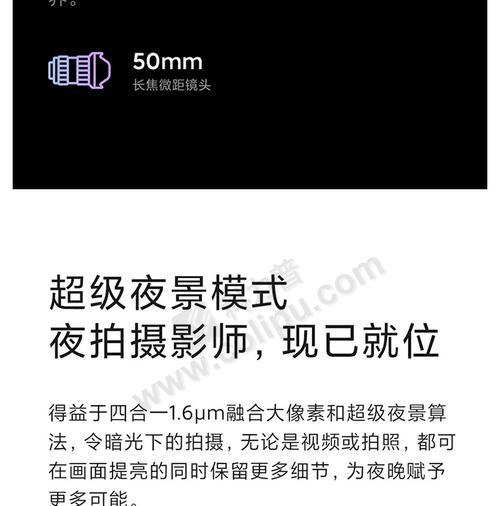
步骤一:打开邮件编写界面
点击红米平板电脑上的Gmail图标或其它邮件应用图标,打开应用界面。接下来,点击界面右上角的“撰写”按钮(通常是一个带有加号的笔形图标),开始编写新邮件。
步骤二:查找添加附件的选项
在邮件编写界面中,您应该会看到一条工具栏,通常位于界面的下方。在这条工具栏中,找到一个附件图标(可能是纸夹形状的图标或含有“附件”字样的按钮),点击该图标来添加附件。
步骤三:选择附件
点击附件图标后,您将看到设备内的文件浏览界面。在这里,您可以浏览并选择您想要添加到邮件中的文件。选择完毕后,点击右下角的“添加”按钮(或界面中类似的提示按钮)将文件作为附件插入。
步骤四:调整附件大小(如有需要)
某些邮件服务对附件的大小有限制。如果您的文件超过了限制,您可能会收到一个提示。在这种情况下,您可以尝试将文件压缩,或者上传到云存储服务(如GoogleDrive或Dropbox)并分享链接,作为替代方法。
步骤五:发送邮件
在成功添加附件并完成邮件的其他内容编写后(如收件人地址、主题和邮件正文等),点击“发送”按钮。邮件就会连同所添加的附件一起发送出去。
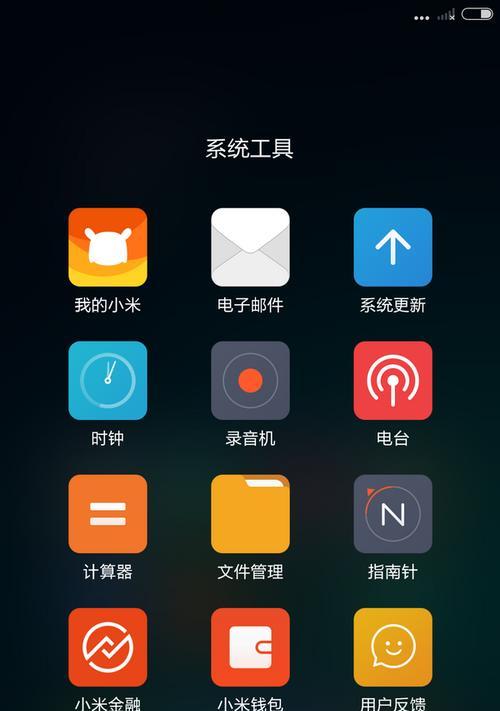
Q:我找不到附件按钮怎么办?
A:如果您无法找到添加附件的按钮,请检查您是否处于邮件编辑界面,并确保您的应用程序是最新的。您也可以查看应用程序的帮助中心,了解更多关于添加附件的信息。
Q:附件大小有限制吗?
A:是的,大多数邮件服务对附件大小都有限制,例如25MB。如果您的文件超过了这个限制,您可能需要使用压缩工具或云服务。
Q:能否直接从云存储服务中添加链接作为附件?
A:是的,您可以上传文件到云存储服务(如GoogleDrive、Dropbox等),然后将文件链接添加到邮件中。这对于发送大文件尤其有用。
实用技巧:养成检查附件的习惯
在发送邮件之前,务必检查您是否已经成功添加了所有需要的附件。忘记添加附件是发送邮件时常见的问题之一,养成在发送前仔细检查的好习惯,可以避免不必要的麻烦。
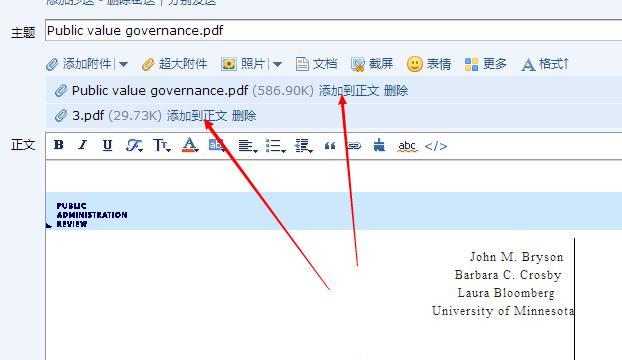
通过以上步骤,您现在应该掌握了如何在红米平板电脑上通过邮件客户端添加附件。无论是日常通信还是业务往来,能够高效地管理电子邮件附件对于提升生产力来说至关重要。如果您在操作过程中遇到任何问题,或有任何疑问,欢迎留言讨论,我们将乐意为您提供进一步的帮助。
标签: 平板电脑
版权声明:本文内容由互联网用户自发贡献,该文观点仅代表作者本人。本站仅提供信息存储空间服务,不拥有所有权,不承担相关法律责任。如发现本站有涉嫌抄袭侵权/违法违规的内容, 请发送邮件至 3561739510@qq.com 举报,一经查实,本站将立刻删除。
相关文章

随着智能设备的日益普及,如何让不同品牌和类型的设备之间能够顺畅连接,成为了许多用户关注的焦点。夜魔(我们假定为一款智能硬件产品)与平板电脑的连接,不仅...
2025-04-19 1 平板电脑
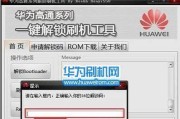
平板电脑已成为我们生活中不可或缺的智能设备,它给我们的工作与娱乐带来了极大的便利。不过,当我们在使用平板电脑时,经常会遇到激活锁的问题。激活锁是一种安...
2025-04-19 2 平板电脑

在现代的办公和学习环境中,为了提高书写体验和保护设备,写字垫板和使用平板电脑进行书写的技巧变得越来越受欢迎。写字垫板到底怎么用?使用平板电脑时又有哪些...
2025-04-19 2 平板电脑

随着科技的不断进步,无人机已经成为了摄影、农业、物流等多个领域的重要工具。而平板电脑因其便携性成为了操作无人机的理想设备之一。本文将详细指导您如何将无...
2025-04-19 2 平板电脑

随着平板电脑成为我们日常生活和工作的重要工具,人们在享受其带来的便捷的同时,也逐渐为频繁出现的广告感到烦恼。广告不仅打扰我们的使用体验,还可能消耗额外...
2025-04-18 7 平板电脑

随着科技的发展,远程监控已经成为一种普遍需求,无论是为了家庭安全还是商业监控。今天,我们将重点讨论如何使用平板电脑远程查看监控摄像头,提供一份详细的操...
2025-04-18 7 平板电脑